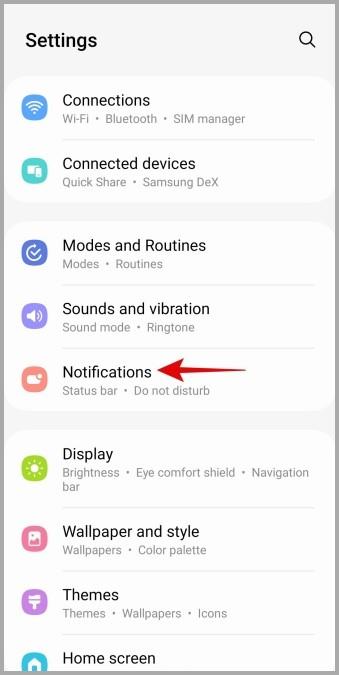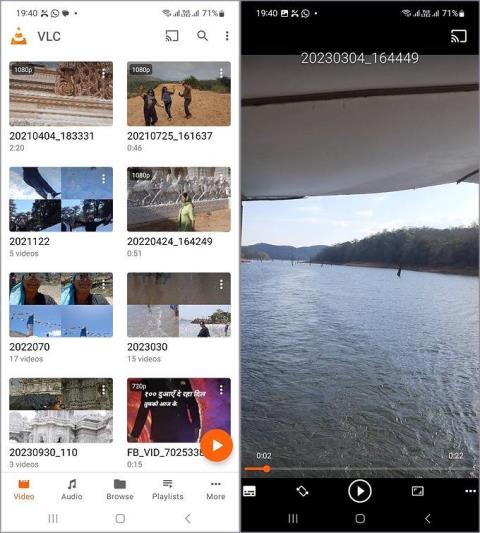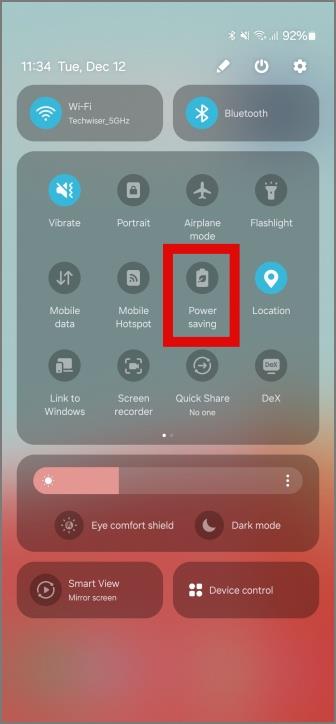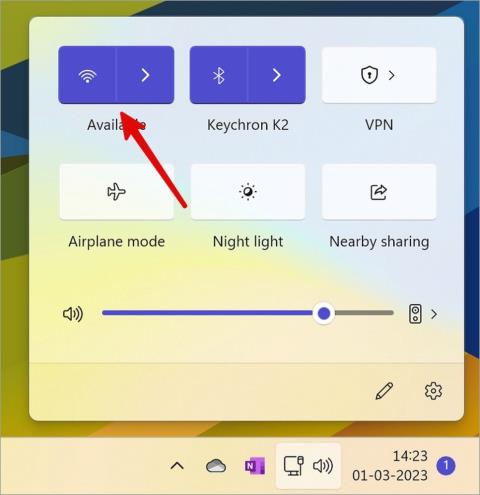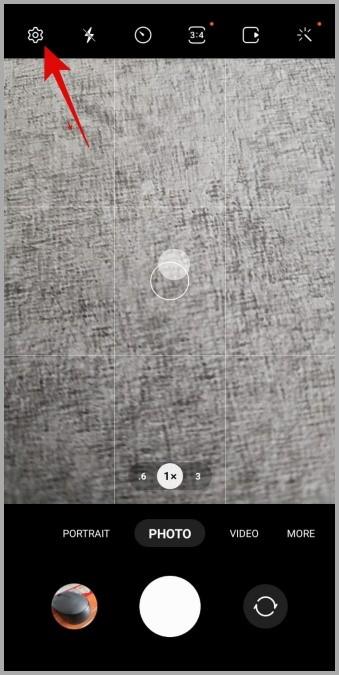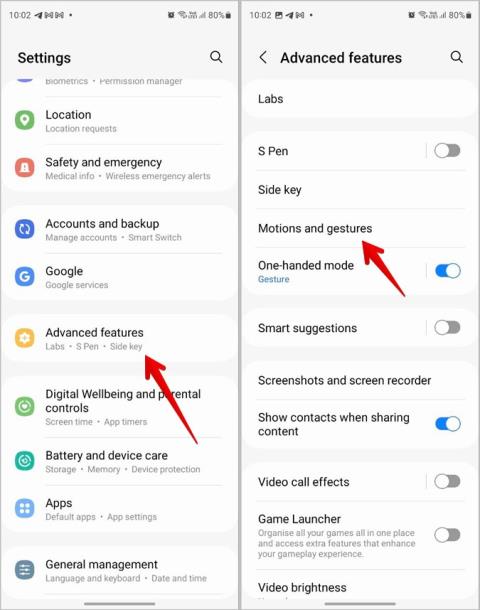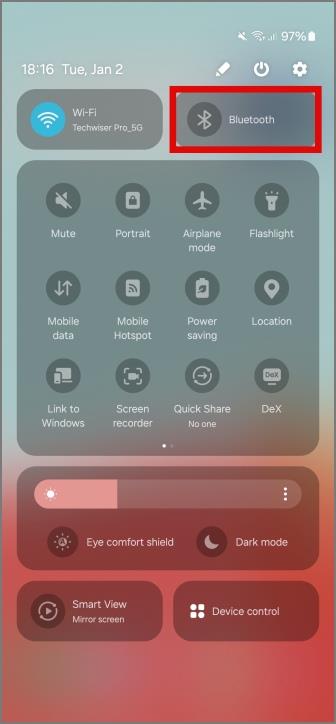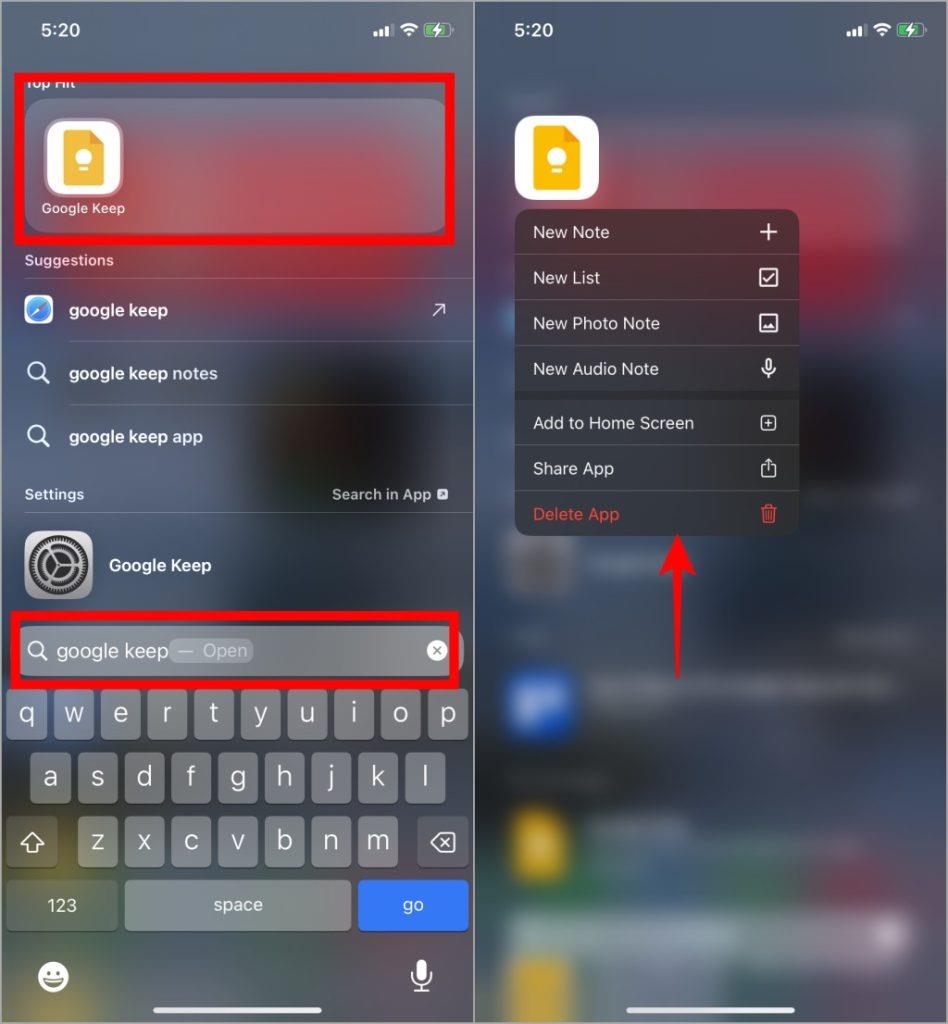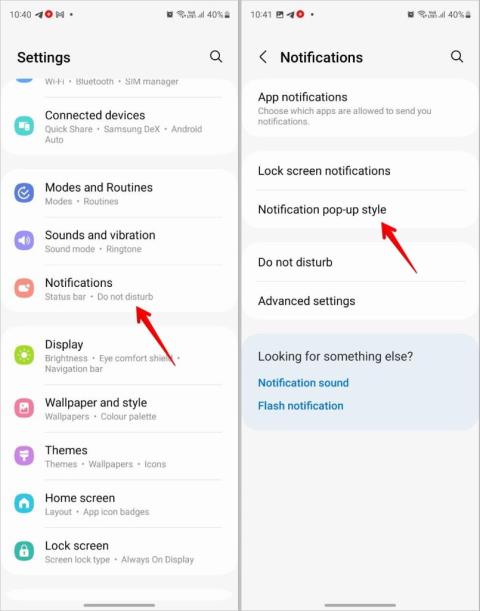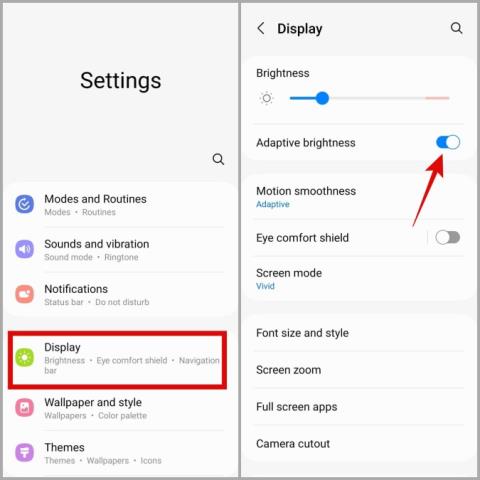A Samsung Galaxy Phone 7 javítása továbbra is megszakítja a hívásokat

Véletlenszerűen végződnek a telefonhívásai? Íme néhány tipp, amellyel kipróbálhatja, ha Samsung Galaxy telefonjával folyamatosan megszakad a hívások.

A Samsung Galaxy telefon nedvességérzékelési hibát mutat? Nos, akkor valószínű, hogy telefonja nemrégiben víznek vagy extrém páratartalomnak volt kitéve. A nedvesség észlelése hiba a Samsung telefon biztonsági funkciója, amelyet arra terveztek, hogy megvédje a telefon belső alkatrészeit a korróziótól. Ha azonban úgy tűnik, hogy a nedvességérzékelési hiba még akkor sem szűnik meg, ha a telefon száraz, íme néhány hibaelhárítási tipp, amelyeket kipróbálhat.
Tartalomjegyzék
Mielőtt továbblép
Ha a Samsung telefonja töltés közben vízcsepp ikont jelenít meg, az azt jelenti, hogy az USB-porton észlelt nedvesség túllépte a beállított értéket. Ilyen esetekben az első dolog, amit meg kell tennie, hogy húzza ki a telefont a töltőből, és ne töltse addig, amíg teljesen meg nem szárad.
Ezután kapcsolja ki a telefont, és száraz ruhával tisztítsa meg. Ezután óvatosan rázza meg telefonját, hogy eltávolítsa a felesleges nedvességet a töltőportból. Használhat asztali ventilátort is, hogy kifújja a vizet a töltőcsatlakozóból. Ezután helyezze a telefont jól szellőző helyre, hogy egy ideig megszáradjon.

Miután a telefon teljesen megszáradt, próbálja újra feltölteni. Ha a nedvességérzékelési hiba továbbra is megjelenik, akkor a következő hibaelhárítási tippek segítségével megszabadulhat tőle.
1. Törölje az USB gyorsítótárat
Ha biztos abban, hogy a telefon kiszáradt, a Samsung azt javasolja , hogy törölje az USB-gyorsítótár adatait a telefonról, hogy megszabaduljon a vízcsepp ikontól töltés közben. Szóval kezdjük ezzel.
1. Nyissa meg a Beállítások alkalmazást a telefonján, és navigáljon az Alkalmazások elemre .

2. Érintse meg a Szűrés és rendezés ikont , és engedélyezze a Rendszeralkalmazások megjelenítése opciót. Ezután érintse meg az OK gombot .

3. Görgessen le, hogy érintse meg az USB-beállítások elemet .

4. Lépjen a Tárhely elemre , és érintse meg a Gyorsítótár törlése lehetőséget a jobb alsó sarokban.

A törlés után próbálja újra feltölteni a telefont, hogy ellenőrizze, működik-e.
2. Indítsa újra az eszközt a töltő csatlakoztatásával
Egy másik módja annak, hogy megszabaduljon a nedvesség észlelt hibától a Samsung Galaxy telefonon, ha teljesen kikapcsolja, majd csatlakoztassa a töltőhöz. Miután a telefon elkezdi tölteni, nyomja meg és tartsa lenyomva a bekapcsológombot a visszakapcsoláshoz. Egy Reddit felhasználó arról számolt be, hogy ezzel a trükkel megoldotta a problémát. Ki is próbálhatod.
3. Tiltsa le a gyorstöltést
Megpróbálhatja a telefont alacsonyabb feszültségen is tölteni, hogy eltávolítsa a nedvesség észlelt hibát. Ehhez ki kell kapcsolnia a gyorstöltés funkciót a Samsung Galaxy telefonon . Íme, hogyan kell csinálni.
1. Indítsa el a Beállítások alkalmazást, és lépjen az Akkumulátor elemre.

2. Érintse meg a Töltési beállítások pontot . Kapcsolja ki a Gyors töltés , a Szupergyors töltés és a Gyors vezeték nélküli töltés melletti kapcsolókat .

4. Töltse fel telefonját számítógépen keresztül
Ha nem tudja letiltani a gyorstöltés funkciót, mert a telefon már lemerült, akkor megpróbálhatja feltölteni a számítógép USB-portjáról, amely alacsonyabb feszültségű.
Csatlakoztassa telefonját számítógépe USB-portjához, és töltse legalább 30 percig. Ezt követően kapcsolja be a telefont, és töltse fel a szokásos töltővel, hogy ellenőrizze, újra előfordul-e a hiba.

5. Az Android rendszer kényszerített leállítása
Az Android System, ahogy a neve is sugallja, egy rendszeralkalmazás, amely a telefon különféle funkcióit és szolgáltatásokat kezeli. Az alkalmazással kapcsolatos átmeneti problémák néha azt okozhatják, hogy a „Ne használjon töltőt/USB-portot” figyelmeztető üzenet elakad a Samsung Galaxy telefonon.
Megpróbálhatja erőszakkal leállítani az Android System alkalmazást, hogy megnézze, ez visszaállítja-e a normális működést.
1. Nyissa meg a Beállítások alkalmazást a telefonján, és navigáljon az Alkalmazások elemre .
2. Érintse meg a Szűrés és rendezés ikont, és engedélyezze a Rendszeralkalmazások megjelenítése opciót. Ezután érintse meg az OK gombot .
3. Görgessen le, hogy érintse meg az Android rendszer elemet .

4. Érintse meg a Force stop opciót a jobb alsó sarokban, és nyomja meg az OK gombot a megerősítéshez.

6. Jelentkezzen ki, és jelentkezzen be Samsung-fiókjába
Ha a probléma továbbra is fennáll, megpróbálhat kijelentkezni Samsung-fiókjából, majd újra bejelentkezni. Egy Samsung fórumon több felhasználó arról számolt be, hogy ez a módszer segített véglegesen eltávolítani a nedvesség észlelt hibát. Ki is próbálhatod.
1. Nyissa meg a Beállítások alkalmazást, és érintse meg a nevét felül. Ezután görgessen le az oldal végére, és érintse meg a Kijelentkezés elemet .

2. Érintse meg ismét a Kijelentkezés gombot a megerősítéshez.

3. Most a Beállítások alkalmazásban érintse meg felül a Samsung fiókot , és jelentkezzen be hitelesítő adataival.

Ellenőrizze, hogy a hibaüzenet megoldódott-e.
7. Próbálja ki a csökkentett módot
A csökkentett mód Androidon rendkívül hasznos lehet a telefon hibaelhárítása során. Tehát, ha úgy tűnik, hogy a fenti módszerek nem segítenek, megpróbálhatja elindítani a telefont csökkentett módban.
A Samsung telefon csökkentett módba történő indításához kövesse az alábbi lépéseket.
1. Nyomja meg és tartsa lenyomva a bekapcsológombot , amíg meg nem jelenik a bekapcsoló menü.
2. Nyomja meg hosszan a Kikapcsolás ikont, majd érintse meg a Csökkentett mód ikont a csökkentett módba lépéshez.

Ha csökkentett módban van, próbálja újra feltölteni az eszközt, hogy ellenőrizze, nem történik-e meg a nedvesség észlelése.
8. Használjon vezeték nélküli töltőt
Ha semmi sem működik, próbálkozzon egy ideig vezeték nélküli töltővel . Ez inkább egy megoldás, amely segít elkerülni a nedvesség által észlelt hibát töltés közben, és megvédi a telefont a további sérülésektől.
GYIK
1. Mennyi ideig bírja a Samsung telefonom a vízben?
A legtöbb Samsung Galaxy telefon IPx7 vagy IPx8 vízállósági besorolást kínál, az IPx8 pedig akár 1,5 méteres vízbe merítést tesz lehetővé 30 percig, és IPx7-től 1 méterig ugyanennyi ideig.
2. Mennyi időbe telik, amíg az észlelt nedvesség eltűnik egy Samsung Galaxy telefonon?
30 perctől több óráig is eltarthat, amíg a nedvességet észlelt figyelmeztető üzenet eltűnik, attól függően, hogy milyen gyorsan párolog el a nedvesség Samsung Galaxy telefonjáról.
3. Biztonságos a rizs használata a nedves telefon szárítására?
Nem, nem biztonságos rizst használni a nedves telefon szárítására. Bár a rizs képes felszívni a nedvességet, apró részecskéket is hagyhat maga után, amelyek bejuthatnak a telefon alkatrészeibe, problémákat okozva.
Felismerés, beolvasás és eltávolítás
A modern okostelefonok számos biztonsági érzékelővel vannak felszerelve, beleértve a nedvességérzékelő érzékelőt is. Reméljük, hogy a fent említett megoldások segítettek eltávolítani a nedvesség észlelt hibát a Samsung telefonjáról, és a dolgok visszaállnak a normális kerékvágásba.
Véletlenszerűen végződnek a telefonhívásai? Íme néhány tipp, amellyel kipróbálhatja, ha Samsung Galaxy telefonjával folyamatosan megszakad a hívások.
A Samsung telefon nyilvánvaló ok nélkül újraindul? Íme, mit tehet a mögöttes probléma megoldása érdekében.
Szeretné kikapcsolni a mobiladat- vagy Wi-Fi-hozzáférést bizonyos alkalmazásokhoz Samsung Galaxy telefonon? Íme, hogyan kell ezt megtenni.
A Kamera alkalmazás nem olvassa be a QR-kódot a Samsung Galaxy telefonon? A probléma megoldásához alkalmazza ezeket a hibaelhárítási tippeket.
Alacsony hangerővel kapcsolatos problémát tapasztal Samsung Galaxy telefonján? Próbálja ki ezeket a hibaelhárítási tippeket a probléma megoldásához.
Az Edge világítás nem működik Samsung Galaxy telefonon, amikor értesítéseket kap? Íme, hogyan lehet ezt kijavítani.
Ha a Samsung Gallery alkalmazás nem játszik le videókat, akkor irritálhatja. Tekintse meg a Samsung telefonokon a videolejátszási hiba javításának leggyakoribb módjait.
Ghost touch problémát tapasztal Samsung Galaxy telefonján? Íme néhány lehetséges javítás.
Samsung Galaxy telefonja elakadt Repülőgép módban? A probléma megoldásához alkalmazza ezeket a hibaelhárítási tippeket.
Nem sikerült megosztani a családdal a legutóbbi nyaralásáról készült képeket. Itt vannak a képeket nem küldő Samsung Galaxy telefonok javításai.
Nem működik az automatikus forgatás a Samsung telefonján? Íme a probléma megoldásának legjobb módjai.
Ha a riasztások nem kapcsolnak be Samsung Galaxy telefonon, akkor néhány dolog hibás lehet. Íme, mit tehet a probléma megoldása érdekében.
Rengeteg eszközzel rendelkezik, és hálózati késéssel szembesül? Így használhatja egyszerre a Wi-Fi-t és a Hotspotot Android-eszközén.
Teljes útmutató a kamera vízjel funkciójának engedélyezéséhez, letiltásához és testreszabásához a Samsung Galaxy telefonon lévő fényképekhez.
Kíváncsi vagy, hogy mely gesztusok érhetők el egy Samsung telefonon, és hogyan kell használni őket? Tekintse meg a Samsung Galaxy telefonok gesztuslistáját.
A Galaxy Watch nem csatlakozik a Samsung Galaxy telefonhoz? Íme az általunk összevont javítások listája, hogy trükközhessen.
Problémái vannak a Wi-Fi bekapcsolásával Samsung Galaxy telefonon? Íme néhány tipp, amelyek megoldják a problémát.
Testre szeretné szabni az Edge megvilágítását vagy a rövid értesítési stílust a Samsungon? Olvassa el az útmutatót, hogy megtudja, hogyan kell használni az Edge Lighting funkciót Samsung Galaxy telefonokon.
Állandóan lefagy a Samsung Galaxy telefonod? Próbálja ki ezeket a hibaelhárítási tippeket a mögöttes probléma megoldásához.
Képernyő villódzási problémát tapasztal Samsung Galaxy telefonján? Alkalmazza ezeket a javításokat a probléma gyors megoldásához.
Véletlenszerűen végződnek a telefonhívásai? Íme néhány tipp, amellyel kipróbálhatja, ha Samsung Galaxy telefonjával folyamatosan megszakad a hívások.
A Samsung telefon nyilvánvaló ok nélkül újraindul? Íme, mit tehet a mögöttes probléma megoldása érdekében.
Így adhat hozzá vészhelyzeti kapcsolattartót és információkat Androidon. Ismerje meg, hogyan érheti el és jelenítheti meg a vészhelyzeti információkat a telefonok lezárási képernyőjén.
Szeretné kikapcsolni a mobiladat- vagy Wi-Fi-hozzáférést bizonyos alkalmazásokhoz Samsung Galaxy telefonon? Íme, hogyan kell ezt megtenni.
Ha Android telefonja képernyője véletlenszerűen kapcsol be, íme néhány hatékony tipp, amelyek segítenek megoldani a problémát.
A Kamera alkalmazás nem olvassa be a QR-kódot a Samsung Galaxy telefonon? A probléma megoldásához alkalmazza ezeket a hibaelhárítási tippeket.
új 2019-es Shield TV Pro-t vagy Tube-ot kapott? Nos, rengeteg tippet, trükköt és funkciót tartalmaz, amelyek jobbá teszik az élményt.
Alacsony hangerővel kapcsolatos problémát tapasztal Samsung Galaxy telefonján? Próbálja ki ezeket a hibaelhárítási tippeket a probléma megoldásához.
Lassú töltési sebességet tapasztal a telefonján? Íme a Samsung Galaxy telefon gyorsabb feltöltésének módjai.
A Google Készülékkereső nem működik Android telefonján? Íme néhány tipp, amelyek megoldják a problémát.